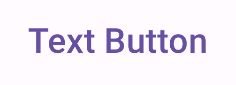Keywords: AiAssisted, product:JetpackCompose
Schaltflächen sind grundlegende Komponenten, mit denen der Nutzer eine definierte Aktion auslösen kann. Es gibt fünf Arten von Schaltflächen. In dieser Tabelle wird das Aussehen der fünf Schaltflächentypen beschrieben und es wird angegeben, wo Sie sie verwenden sollten:
| Eingeben | Darstellung | Zweck |
|---|---|---|
| Ausgefüllt | Einfarbiger Hintergrund mit kontrastierendem Text. | Schaltflächen mit hoher Gewichtung. Diese sind für primäre Aktionen in einer Anwendung vorgesehen, z. B. „Senden“ und „Speichern“. Der Schatteneffekt unterstreicht die Bedeutung der Schaltfläche. |
| Gefüllt, Ton in Ton | Die Hintergrundfarbe variiert je nach Oberfläche. | Auch für primäre oder wichtige Aktionen. Gefüllte tonale Schaltflächen haben ein höheres visuelles Gewicht und eignen sich für Funktionen wie „In den Einkaufswagen legen“ und „Anmelden“. |
| Erhöht | Fällt durch einen Schatten auf. | Dient einem ähnlichen Zweck wie tonale Schaltflächen. Erhöhen Sie die Höhe, damit die Schaltfläche noch besser sichtbar ist. |
| Umrandet | Hat einen Rahmen ohne Füllung. | Schaltflächen mit mittlerer Gewichtung, die wichtige, aber nicht primäre Aktionen enthalten. Sie lassen sich gut mit anderen Schaltflächen kombinieren, um alternative oder sekundäre Aktionen wie „Abbrechen“ oder „Zurück“ zu kennzeichnen. |
| Text | Zeigt Text ohne Hintergrund oder Rahmen an. | Schaltflächen mit geringer Betonung, ideal für weniger wichtige Aktionen wie Navigationslinks oder sekundäre Funktionen wie „Weitere Informationen“ oder „Details ansehen“. |
Dieses Bild zeigt die fünf Arten von Schaltflächen in Material Design:

API-Oberfläche
onClick- Die Funktion, die das System aufruft, wenn der Nutzer auf die Schaltfläche drückt.
enabled- Wenn
false, wird die Schaltfläche durch diesen Parameter als nicht verfügbar und inaktiv angezeigt. colors- Eine Instanz von
ButtonColors, die die in der Schaltfläche verwendeten Farben bestimmt. contentPadding- Der Innenabstand der Schaltfläche.
Gefüllte Schaltfläche
Die Komponente für gefüllte Schaltflächen verwendet die einfache zusammensetzbare Funktion Button. Standardmäßig wird das Element mit einer durchgehenden Farbe gefüllt. Das Snippet zeigt, wie die Komponente implementiert wird:
@Composable fun FilledButtonExample(onClick: () -> Unit) { Button(onClick = { onClick() }) { Text("Filled") } }
Die Implementierung sieht so aus:
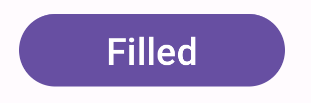
Gefüllte tonale Schaltfläche
Für die Komponente „Gefüllte tonale Schaltfläche“ wird das Composable FilledTonalButton verwendet.
Standardmäßig wird es mit einer tonalen Farbe gefüllt.
Das Snippet zeigt, wie die Komponente implementiert wird:
@Composable fun FilledTonalButtonExample(onClick: () -> Unit) { FilledTonalButton(onClick = { onClick() }) { Text("Tonal") } }
Die Implementierung sieht so aus:
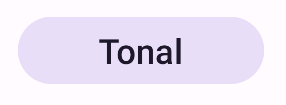
Schaltfläche mit Umriss
Für die Komponente „Schaltfläche mit Umriss“ wird die zusammensetzbare Funktion OutlinedButton verwendet. Sie wird standardmäßig mit einer Umrisslinie angezeigt.
Das Snippet zeigt, wie die Komponente implementiert wird:
@Composable fun OutlinedButtonExample(onClick: () -> Unit) { OutlinedButton(onClick = { onClick() }) { Text("Outlined") } }
Die Implementierung sieht so aus:
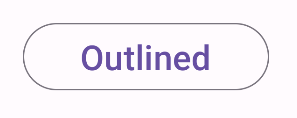
Erhöhte Schaltfläche
Für die Komponente „Schaltfläche mit Schatten“ wird die zusammensetzbare Funktion ElevatedButton verwendet. Standardmäßig wird ein Schatten angezeigt, der den Höhenunterschied darstellt. Es handelt sich um eine gefüllte Schaltfläche mit Schatten.
Das Snippet zeigt, wie die Komponente implementiert wird:
@Composable fun ElevatedButtonExample(onClick: () -> Unit) { ElevatedButton(onClick = { onClick() }) { Text("Elevated") } }
Die Implementierung sieht so aus:
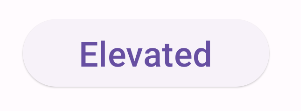
Schaltfläche „Text“
Für die Textschaltflächenkomponente wird die zusammensetzbare Funktion TextButton verwendet. Bis zum Drücken wird nur Text angezeigt. Standardmäßig hat sie keine einfarbige Füllung oder Umrisslinie.
Das Snippet zeigt, wie die Komponente implementiert wird:
@Composable fun TextButtonExample(onClick: () -> Unit) { TextButton( onClick = { onClick() } ) { Text("Text Button") } }
Die Implementierung sieht so aus: